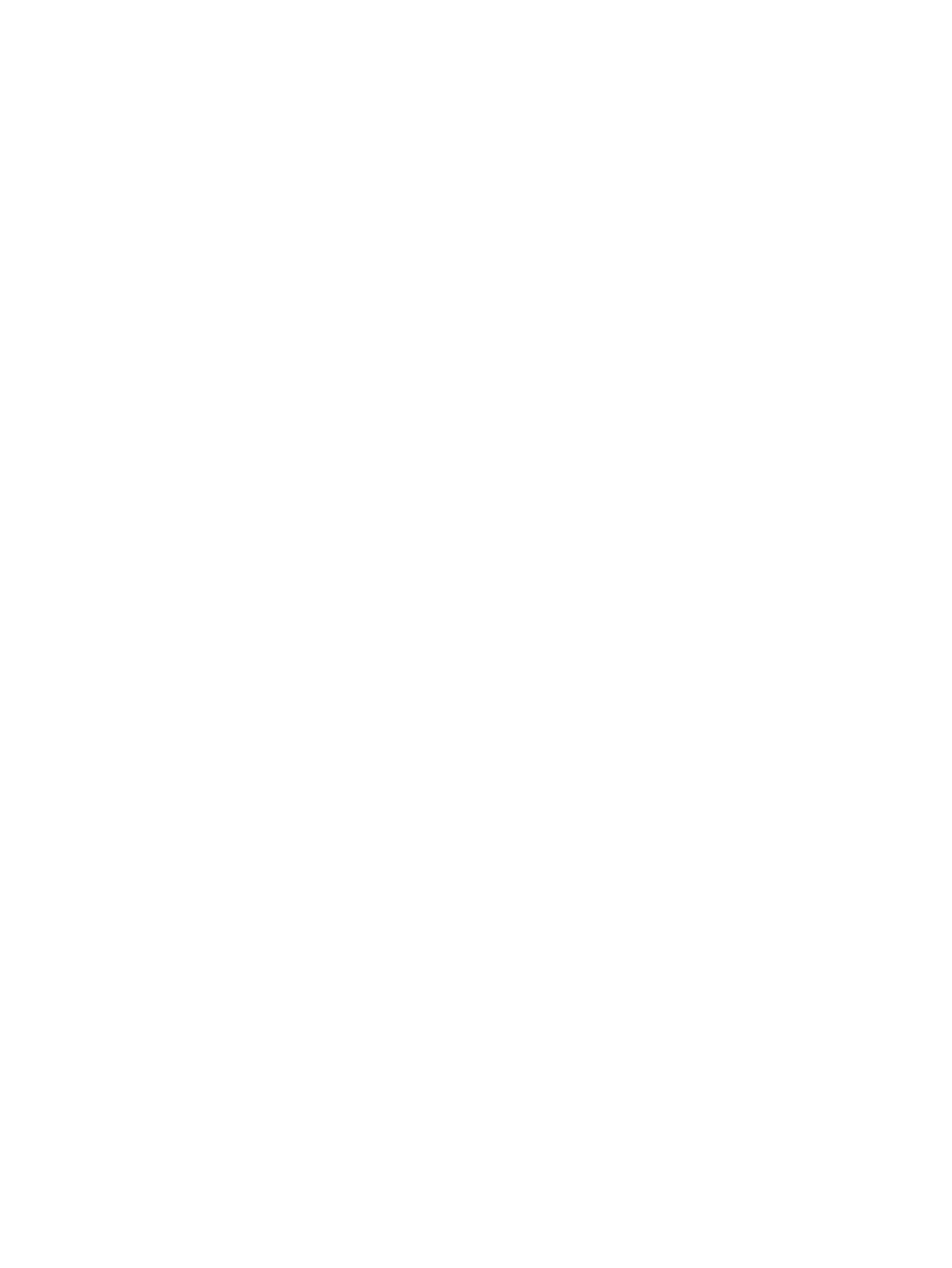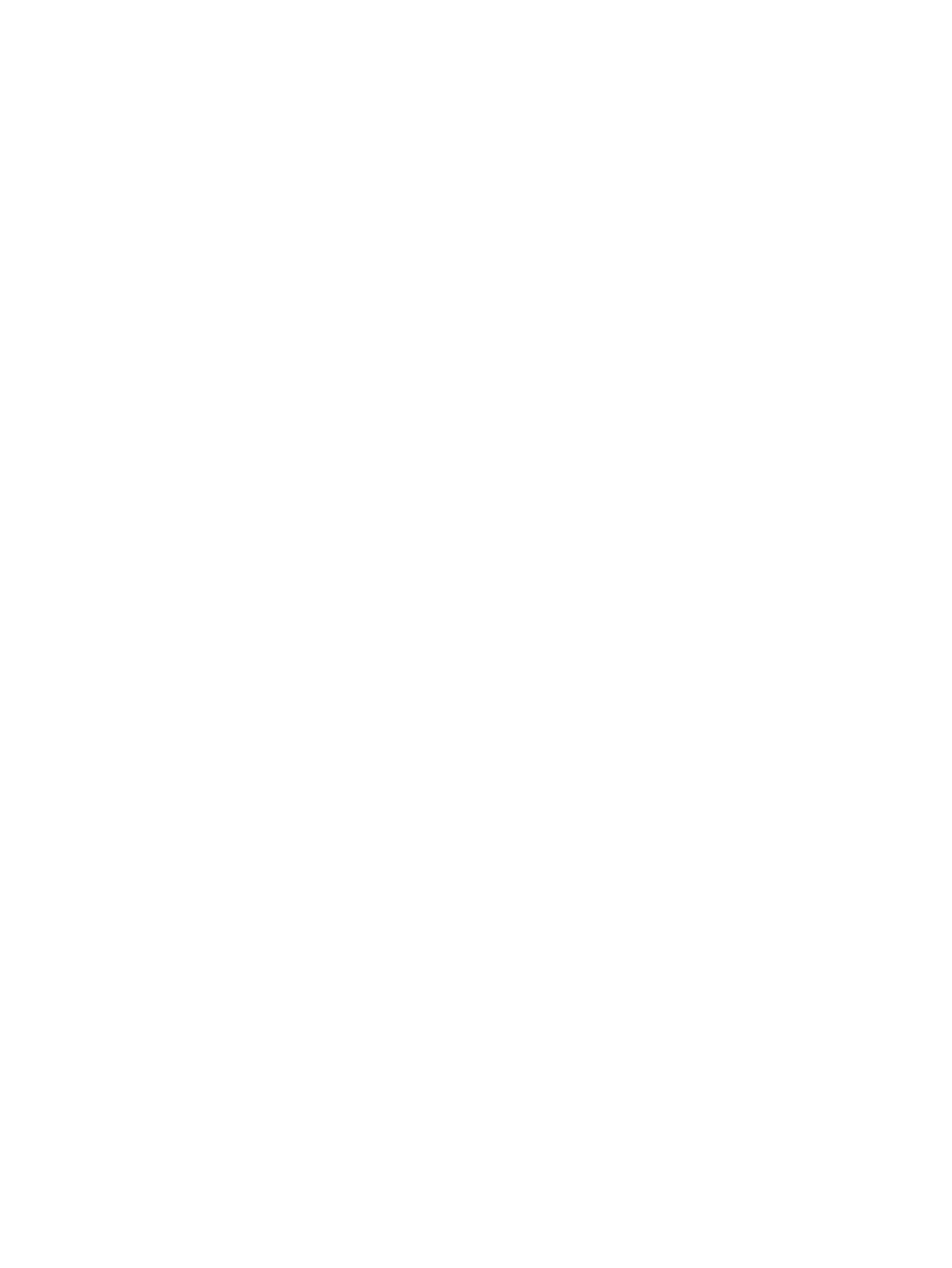
7 コンピューターのメンテナンス .................................................................................................................. 32
パフォーマンスの向上 ..................................................................................................................................... 32
[ディスク デフラグ]の使用 ............................................................................................................ 32
[ディスク クリーンアップ]の使用 ................................................................................................ 32
[HP 3D DriveGuard]の使用(一部の製品のみ) ........................................................................... 33
[HP 3D DriveGuard]の状態の確認 ................................................................................. 33
プログラムおよびドライバーの更新 ............................................................................................................. 33
Windows 10 を使用している場合の更新 ...................................................................................... 33
Windows 10 S を使用している場合の更新 ................................................................................... 34
コンピューターの清掃 ..................................................................................................................................... 34
清掃手順 ........................................................................................................................................... 35
ディスプレイの清掃 ..................................................................................................... 35
側面またはカバーの清掃 ............................................................................................. 35
タッチパッド、キーボード、またはマウス(一部の製品のみ)の清掃 ............. 35
コンピューターの持ち運びまたは送付 ......................................................................................................... 36
8 コンピューターと情報の保護 ..................................................................................................................... 37
パスワードの使用 ............................................................................................................................................. 37
Windows でのパスワードの設定 ................................................................................................... 38
セットアップ ユーティリティ(BIOS)パスワードの設定 ....................................................... 38
[Windows Hello]の使用(一部の製品のみ) ................................................................................................... 39
インターネット セキュリティ ソフトウェアの使用 .................................................................................... 39
ウィルス対策ソフトウェアの使用 ............................................................................................... 39
ファイアウォール ソフトウェアの使用 ...................................................................................... 40
ソフトウェア更新プログラムのインストール ............................................................................................. 40
[HP DaaS](HP Device as a Service)の使用(一部の製品のみ) ................................................................. 40
無線ネットワークの保護 ................................................................................................................................. 40
ソフトウェア アプリケーションおよび情報のバックアップ ..................................................................... 41
別売のセキュリティ ロック ケーブルの使用(一部の製品のみ) ............................................................ 41
9 セットアップ ユーティリティ(BIOS)の使用 ............................................................................................. 42
セットアップ ユーティリティ(BIOS)の開始 ............................................................................................. 42
セットアップ ユーティリティ(BIOS)の更新 ............................................................................................. 42
BIOS のバージョンの確認 .............................................................................................................. 42
BIOS 更新プログラムのダウンロード .......................................................................................... 43
10 [HP PC Hardware Diagnostics]の使用 .......................................................................................................... 45
Windows 版の[HP PC Hardware Diagnostics]の使用(一部の製品のみ) .................................................... 45
Windows 版の[HP PC Hardware Diagnostics]のダウンロード ...................................................... 46
最新バージョンの Windows 版の[HP PC Hardware Diagnostics]のダウンロード ... 46
ix